当我们在使用CAD机械软件绘制图纸时,很多情况下,在绘图过程中,我们会使用CAD软件的一些便捷工具,具体该怎么操作呢?那浩辰CAD中如何快速编辑呢?今天就为大家简单介绍下。
CAD机械软件快速编辑的操作过程:
(一) 编辑技术要求
1. 菜单栏中单击“技术要求”命令(如图 1),以窗口的方式在绘图区域选择技术要求的文字范围。


2. 按需求修改标题名称

3. 从“技术库”(如图 3)或“读文件”(如图 4)中选取符合图纸的技术要求;(在浩辰CAD机械版中提供了大量的技术要求的模版)
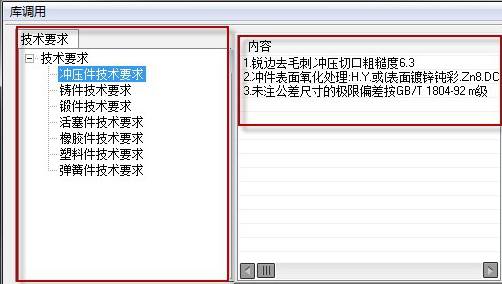
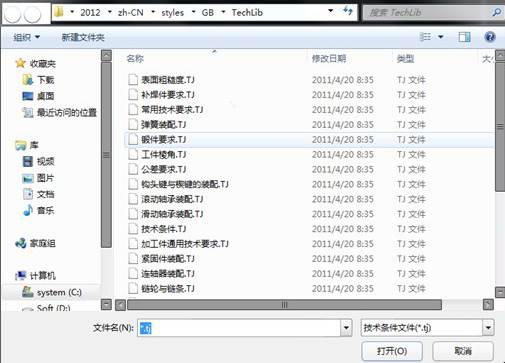
4. 单击文本框可直接对技术模版进行修改,也可在文字设置中修改文字样式(如图 5);修改后单击确认完成技术要求的编辑。
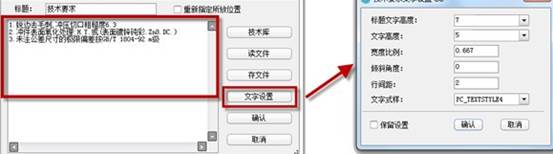 (二) 添加自定义“技术要求”模版
(二) 添加自定义“技术要求”模版
1. 自定义“技术库”中的技术要求
1) 在菜单栏中找到“样式配置”命令,(如图 6)
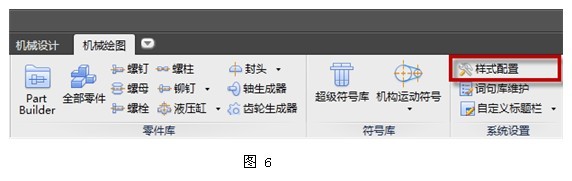
2) 单击“样式配置”命令,找到“技术要求库维护”双击打开(如图 7);

3)单击“新建”输入技术要求名称,再到文本框下方点击新建,然后在文本框内输入需要添加的技术要求模版;最后点击确认完成自定义技术模版的添加(如图 8);添加完成后可以直接在“技术库”中选取应用
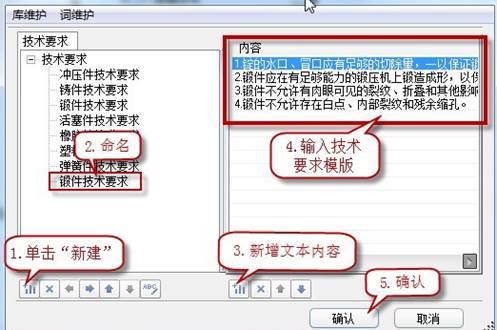
2. 自定义技术条件文件
1) 在菜单栏中单击“技术要求”命令,以窗口的方式在绘图区域选择技术要求的文字范围;
2) 把需要添加的技术要求模版输入或直接粘贴到文本框内(如图 9)
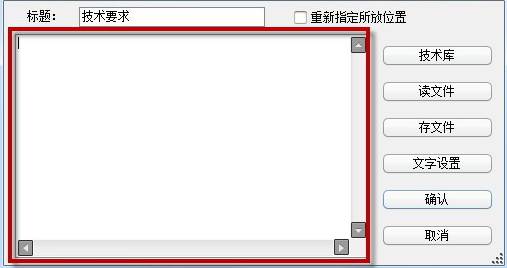
3) 完成技术要求的模版编辑后,单击“存文件”,然后输入文件名点击保存(如图 10),保存完成后就可以直接从“读文件”中选取应用。

以上就是在浩辰CAD机械软件中,当我们在绘图时想要快速编辑时,我们可以通过其他的简洁方法来操作,也可以参考上述方法。今天就介绍这么多了。安装浩辰CAD软件试试吧。更多CAD教程技巧,可关注浩辰CAD官网进行查看。

2021-10-14

2021-10-11

2021-10-09

2019-10-30

2019-09-19

2019-09-19

2019-09-19

2019-09-19

2019-09-19

2019-09-19

2019-09-19

2019-09-19
